Как объединить файлы Word
Как объединить файлы Word? У нас имеются два или три документа, которые необходимо объединить. Что мы чаще всего делаем в таких случаях? Открываем все эти документы, копируем весь текст и вставляем в исходный файл. Вроде бы все логично и правильно. Да, правильно, но можно туже самую операцию проделать гораздо быстрее и легче. Единственное неудобство, это если файлы создавали разные люди, с разным форматирование, и в разных версиях текстового редактора ворд. Но и в этом случае скорость объединения различных текстов в один документ сыграет свою положительную роль. Потом можно будет выделить весь текст и привести его к одному стилю, и отредактировать. Как объединить файлы Word, мы сейчас и рассмотрим.
Как объединить файлы в Word
· Сначала открываем главный документ, в который нам необходимо вставить текст из других файлов.
· Устанавливаем курсор туда, куда будем вставлять текст из другого файла.
· На вкладке Вставка, в блоке Текст выбираем иконку Вставить текст, и щелчком по маленькой стрелке открываем выпадающее меню этой иконки.
· В выпадающем меню выбираем пункт Текст из файла…
· В открывшемся окне Вставка файла, выбираем необходимый файл и жмем в самом низу окна кнопку Вставить.
Вставиться абсолютно все. И рисунки, и колонтитулы. Таким же образом мы можем вставить любое количество файлов Ворд, а потом привести все к единому стилю, и отформатировать весь документ, так как необходимо.
Такой метод очень хорош при объединении большого количества файлов, когда вы работаете целой командой.
Для того, чтобы проделать эту работу еще быстрее, лучше настроить на всех компьютерах текстовый редактор на единый стиль, т.е. одинаковый шрифт и его размер.
Теперь вы знаете как объединить файлы Word. Надеюсь вам пригодиться этот метод.
Как сделать сноски в ворде 2010 + Видео
Как в Ворде сделать разные ориентации страницы
Как сделать цветную страницу в ворде
Удачи!

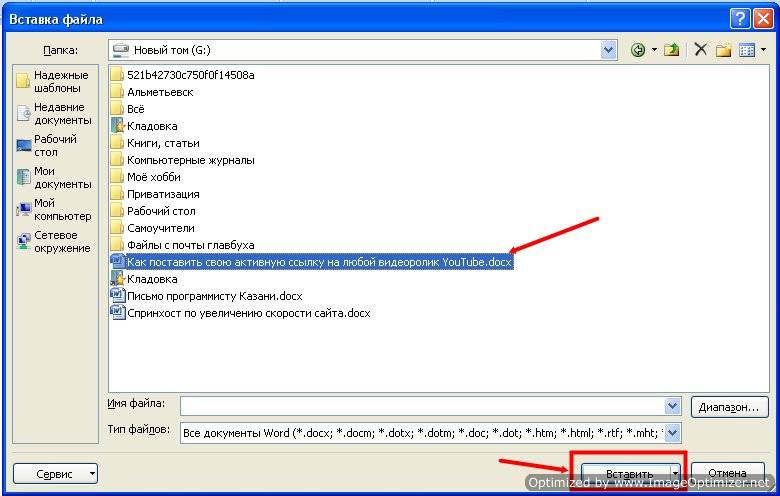






Добавить комментарий